วิธีแก้ไขวิดีโอ GoPro
เผยแพร่แล้ว: 2020-09-17GoPro ทำให้เนื้อหาเป็นกล้องแอคชั่นที่ดีที่สุดในตลาดซึ่งไม่น่าแปลกใจที่พวกเขาคิดค้นหมวดหมู่ผลิตภัณฑ์ อย่างไรก็ตาม ไม่ว่ากล้องจะดีแค่ไหน คุณยังต้องตัดต่อฟุตเทจนั้นให้เป็นผลิตภัณฑ์ที่ลื่นไหลซึ่งจะทำให้ผู้ชมของคุณพอใจ
ดังนั้น หากคุณสงสัยว่าจะแก้ไขวิดีโอ GoPro ได้อย่างไร ต่อไปนี้คือแอปและแหล่งข้อมูลที่ดีที่สุดบางส่วนที่คุณสามารถใช้สร้างฟุตเทจที่น่าทึ่งได้

แก้ไขวิดีโอ GoPro โดยตรงในแอป
ตกลง คุณได้บันทึกฟุตเทจ GoPro แล้ว และตอนนี้คุณก็พร้อมที่จะแก้ไขแล้ว ไม่ต้องไปไกลถึงขนาดนั้น! GoPro App (Android & iOS) สำหรับสมาร์ทโฟนมีโปรแกรมตัดต่อวิดีโอขั้นพื้นฐานแต่รวดเร็วและมีประสิทธิภาพ
มันจะแนะนำคุณตลอดทุกขั้นตอนของการแก้ไขมาตรฐาน หากคุณไม่ได้มีความรู้เกี่ยวกับการตัดต่อวิดีโอมากนัก หรือไม่ใส่ใจเลย นี่เป็นตัวเลือกที่ดีที่สุดสำหรับคุณ
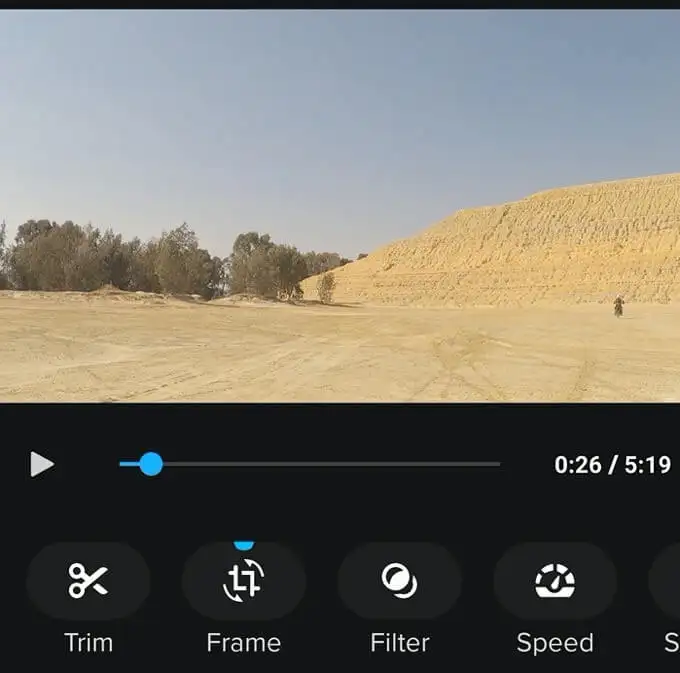
ใช้ตัวแก้ไขอุปกรณ์เคลื่อนที่ขั้นสูง
ตัวแก้ไข GoPro นั้นยอดเยี่ยม หากคุณไม่มีเวลาหรือทักษะในการแก้ไขอย่างเหมาะสม มันช่วยให้คุณแบ่งปันการผจญภัยของคุณกับผู้ติดตามของคุณบนโซเชียลมีเดียได้อย่างรวดเร็ว ในขณะที่เพิ่มทัศนคติและรสชาติด้วยเพลงและคัตอัตโนมัติ
มันเจ๋ง แต่ค่อนข้างจำกัด ข่าวดีก็คือคุณสามารถรับโปรแกรมตัดต่อวิดีโอขั้นสูงสำหรับอุปกรณ์มือถือที่ให้คุณควบคุมได้อย่างสมบูรณ์ยิ่งขึ้น ตัวอย่างเช่น LumaFusion สำหรับ iOS มีพลังในการแก้ไขเกือบเท่ากับโปรแกรมตัดต่อวิดีโอบนเดสก์ท็อป บน Android แอพอย่าง Adobe Premiere Rush ให้คุณมีตัวเลือกมากกว่าแอพของ GoPro ด้วยอินเทอร์เฟซแบบสัมผัสที่ใช้งานง่าย
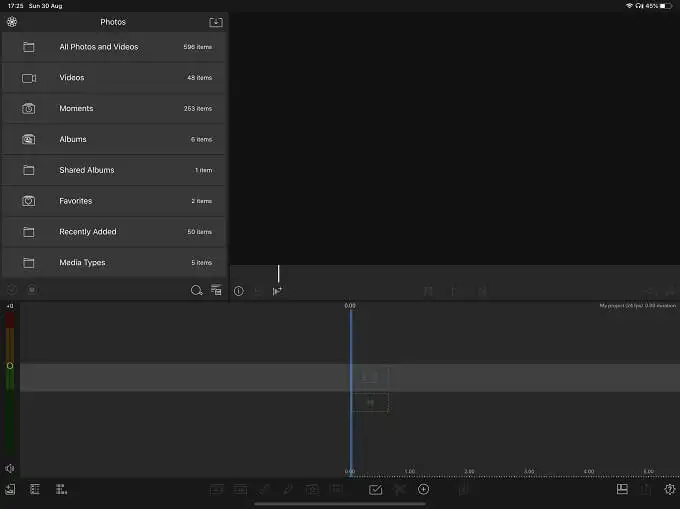
แอพทั้งสองนี้เป็นเพียงตัวเลือกอันดับต้น ๆ ของเราในแต่ละแพลตฟอร์มมือถือ แต่ทุกวันนี้คุณมีทางเลือกมากมาย
- iMovie มีเวอร์ชันสำหรับมือถือบน iOS ซึ่งเกือบจะมีเสียงระฆังและเสียงนกหวีดของรุ่น macOS ที่จริงแล้ว คุณสามารถเริ่มโปรเจ็กต์ของคุณบน iPhone หรือ iPad แล้วย้ายไปยังเวอร์ชัน macOS ได้อย่างราบรื่น ดีที่สุด? iMovie เป็นบริการฟรี!
- PowerDirector เป็นโปรแกรมตัดต่อวิดีโอ Android ฟรีที่ได้รับคะแนนสูงจากผู้ใช้ อย่างไรก็ตาม ฟีเจอร์ที่ดีที่สุดหลายอย่างถูกล็อกไว้เบื้องหลังรูปแบบการสมัครสมาชิกระดับพรีเมียม
- FilmoraGo เป็นตัวเลือกที่ยอดเยี่ยมสำหรับผู้ใช้ที่ไม่มีประสบการณ์การตัดต่อวิดีโอมากนัก มีทั้งเวอร์ชัน Android และ iOS สิ่งที่ยอดเยี่ยมเกี่ยวกับแอปนี้คือมีความคล่องตัวสูง และมอบทุกอย่างตั้งแต่เพลงไปจนถึงเอฟเฟกต์พิเศษในแพ็คเกจเดียว
ย้ายวิดีโอของคุณไปยังคอมพิวเตอร์
แม้ว่าโปรแกรมตัดต่อวิดีโอบนมือถือจะพัฒนามาไกลมาก แต่ก็ยังไม่มีอะไรมาทดแทนแพ็คเกจการตัดต่อวิดีโอบนเดสก์ท็อปที่เหมาะสมได้ ซึ่งหมายความว่าคุณจะต้องนำฟุตเทจลงในคอมพิวเตอร์เครื่องนั้นหากต้องการใช้งานที่นั่น

ด้วยกล้อง GoPro คุณมีสองวิธีหลักในการทำเช่นนี้ อย่างแรกคือการถอดการ์ด SD ออกจากกล้องและใส่ลงในเครื่องอ่านการ์ด SD ของคอมพิวเตอร์ แล็ปท็อปหลายๆ รุ่นมีอุปกรณ์เหล่านี้อยู่แล้ว แต่ในคอมพิวเตอร์เดสก์ท็อปส่วนใหญ่ คุณจะต้องใช้เครื่องอ่านการ์ด USB หากคุณย้ายฟุตเทจไปยังสมาร์ทโฟน คุณสามารถอัปโหลดไปยังคลาวด์แล้วดาวน์โหลดลงในคอมพิวเตอร์ได้
กล้อง GoPro รุ่นใหม่บางรุ่นสามารถอัปโหลดฟุตเทจไปยังที่เก็บข้อมูลบนคลาวด์ของ GoPro ได้โดยตรง หากคุณได้เลือกจ่ายไปแล้วนั่นก็คือ
โปรแกรมตัดต่อวิดีโอคอมพิวเตอร์ที่ดีที่สุดสำหรับวิดีโอ GoPro
เมื่อคุณมีฟุตเทจ GoPro บนคอมพิวเตอร์ของคุณแล้ว คุณต้องมีโปรแกรมตัดต่อวิดีโอที่ดีเพื่อประมวลผล บนระบบปฏิบัติการเดสก์ท็อปมีตัวเลือกมากมาย แต่เรามีคำแนะนำว่าอันไหนดีที่สุดสำหรับทั้งผู้เริ่มต้นและผู้ที่กำลังมองหาแพ็คเกจที่ทรงพลังกว่า
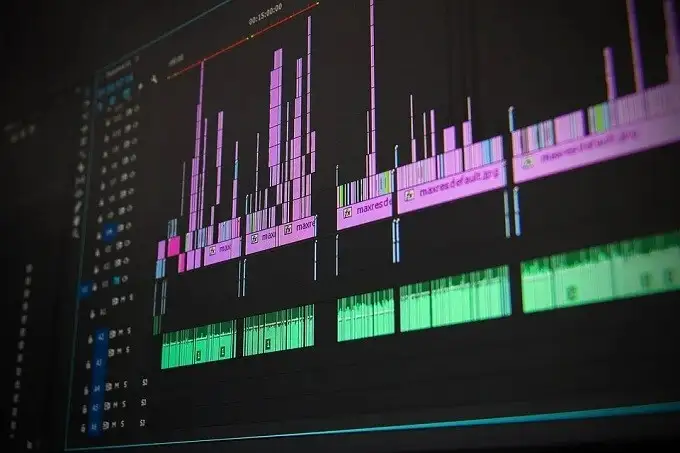
- บน Windows, Linux และ Mac คุณควรลองใช้โปรแกรมตัดต่อวิดีโอโอเพ่นซอร์ส OpenShot ฟรี มันค่อนข้างเป็นมิตรกับผู้เริ่มต้น ไม่เสียค่าใช้จ่ายใดๆ และใช้ได้กับระบบปฏิบัติการหลายระบบ
- หากคุณต้องการใช้จ่ายเงินเพียงเล็กน้อยในการสมัครสมาชิก Adobe Premiere Pro เป็นตัวเลือกที่ยอดเยี่ยมในการตัดต่อวิดีโอ GoPro เป็นแพ็คเกจมาตรฐานอุตสาหกรรม มีสื่อสนับสนุนมากมายในตัว และสามารถทำทุกอย่างที่คุณต้องการจากมุมมองการแก้ไข
- Adobe ยังมี Premiere Elements ซึ่งคุณสามารถซื้อได้ในราคาพิเศษ มีข้อ จำกัด มากขึ้น แต่ได้รับการออกแบบมาเพื่อให้ผู้เริ่มต้นทั้งหมดสร้างสิ่งที่เป็นคู่แข่งกับผลงานระดับมืออาชีพ เพียงแค่มีอิสระในการสร้างสรรค์น้อยลง อย่างไรก็ตาม Premiere Elements 2020 มีฟีเจอร์เฉพาะสำหรับกล้องแอคชั่น เช่น การแก้ไขสี การลบความผิดเพี้ยนของเลนส์ และช่วยตัดแต่งคลิปของคุณเพื่อการดำเนินการที่เหมาะสมที่สุด
- บน macOS คุณสามารถเริ่มต้นด้วยแอปพลิเคชั่น iMovie ที่รวมมาให้ฟรี เรามีคำแนะนำดีๆ สำหรับคุณ ดังนั้นหากคุณมี Mac ให้ลองดู What Is iMovie? คู่มือการเริ่มต้นใช้งาน Final Cut Pro ของ Apple เป็นโปรแกรมตัดต่อวิดีโอเฉพาะสำหรับ macOS ที่คุณสามารถซื้อได้ แต่แน่นอนว่ามันค่อนข้างแพง
- หากคุณไม่ต้องการใช้จ่ายเงินใดๆ และต้องการบรรณาธิการระดับมืออาชีพ ตัวเลือกที่ดีที่สุดของคุณคือ DaVinci Resolve เวอร์ชันฟรีมีทุกสิ่งที่คุณต้องการและทำงานบน Windows, Mac และ Linux โปรแกรมตัดต่อวิดีโอจำนวนมากกำลังเปลี่ยนจาก Premiere ไปสู่ Resolve รุ่น Pro มีราคาใกล้เคียงกับ Final Cut Pro และเป็นการซื้อครั้งเดียว
แหล่งข้อมูลสำหรับสต็อกวิดีโอและเสียง
ฟุตเทจ GoPro ของคุณยอดเยี่ยมมาก! อย่างไรก็ตาม โครงการที่สมบูรณ์อาจต้องการมากกว่าสิ่งที่คุณถ่าย นี่คือเหตุผลที่โปรแกรมตัดต่อวิดีโอ GoPro ควรตระหนักถึงทรัพยากรเพิ่มเติม บางทีคุณอาจต้องการเพลงหวานๆ หรือคลิปวิดีโอสต็อกเจ๋งๆ เพื่อผูกฉากต่างๆ เข้าด้วยกันหรือสร้างอินโทร

ข่าวดีก็คืออินเทอร์เน็ตเต็มไปด้วยแหล่งข้อมูลดีๆ ที่คุณสามารถใช้ได้ในโครงการของคุณ บางตัวไม่ต้องเสียเงิน บางตัวก็ฟรี ทั้งหมดมาพร้อมกับใบอนุญาตเฉพาะที่กำหนดสิ่งที่คุณได้รับอนุญาตให้ใช้โดยไม่คำนึงถึงราคา
เนื่องจากมีจำนวนมาก เราจึงได้ใช้เสรีภาพในการรวบรวมบทความเฉพาะที่แสดงรายการไซต์ที่ยอดเยี่ยมสำหรับผู้สร้างสื่อ

หากคุณกำลังมองหาวิดีโอคลิป ตรงไปที่ The 10 Best Online Sources for Royalty-Free Videos ซึ่งแสดงรายการทรัพยากรสำหรับทั้งมือสมัครเล่นและมืออาชีพ
เอฟเฟกต์เสียงมักถูกมองข้าม แต่การวางโฟลลี่ย์ที่เหมาะสมในโครงการของคุณอาจมีผลกระทบอย่างมาก หากคุณต้องการ "pow" และ "zing" ในวิดีโอของคุณ ลองดู 10 เว็บไซต์ที่ดีที่สุดในการค้นหาเอฟเฟกต์เสียงปลอดค่า ลิขสิทธิ์
ไม่มีวิดีโอ GoPro ที่สมบูรณ์หากไม่มีซาวด์แทร็กที่ดีเพื่อสร้างอารมณ์ แต่เพลงที่รวมอยู่ในแอพสต็อกนั้นมีจำกัดและใช้มากเกินไป หากคุณต้องการบีทใหม่ๆ ตรงไป ที่ 7 สถานที่ที่ดีที่สุดในการค้นหาเพลงแวดล้อมฟรี
ขั้นตอนพื้นฐานของการตัดต่อวิดีโอ GoPro
ตกลง ตอนนี้เราได้ทำทุกสิ่งที่คุณต้องการเพื่อแก้ไขวิดีโอ GoPro แล้ว แต่ปริศนาสุดท้ายคือ เวิร์กโฟลว์ ของคุณ นั่นคือลำดับเหตุการณ์ตั้งแต่ที่คุณวางแผนการถ่ายทำไปจนถึงวิดีโอสุดท้าย ไม่มีสิ่งที่เรียกว่าเวิร์กโฟลว์สากลสำหรับการตัดต่อวิดีโอ แต่เพื่อให้คำแนะนำคร่าวๆ แก่คุณเกี่ยวกับวิธีดำเนินการ ดัง กล่าว เราได้สร้างคำแนะนำที่มีประโยชน์ซึ่งสามารถช่วยได้

- ทำตามเคล็ดลับการตัดต่อวิดีโอ 6 ข้อสำหรับผู้เริ่มต้นเพื่อให้แน่ใจว่าคุณได้รับวิดีโอคุณภาพดีที่สุดทุกครั้ง
- บทช่วยสอน Adobe Premiere สำหรับผู้เริ่มต้นนี้มีเคล็ดลับการตัดต่อวิดีโอสำหรับ Adobe Premiere แต่ยังเป็นแนวทางมาตรฐานที่คุณควรปฏิบัติตามโดยไม่คำนึงถึงซอฟต์แวร์ที่คุณใช้
หากคุณทำตามคำแนะนำพื้นฐานเหล่านี้ คุณควรมีวิดีโอ GoPro ที่ดีพอสมควรในตอนท้าย ส่วนที่เหลือทั้งหมดขึ้นอยู่กับความคิดสร้างสรรค์ส่วนบุคคลของคุณและแน่นอน คุณภาพของฟุตเทจที่คุณสร้างขึ้น หากดวงดาวเรียงตัวกัน วิดีโอ GoPro ของคุณอาจเป็นกระแสไวรัลครั้งต่อไป!
